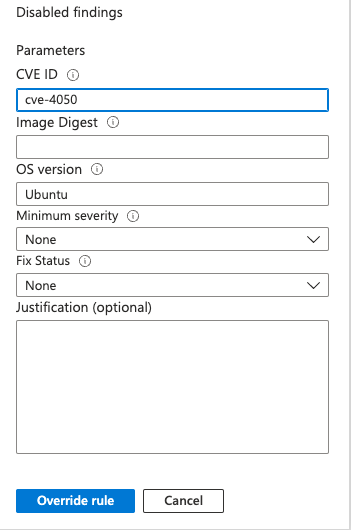Kapsayıcı kayıt defteri görüntülerinde ve çalışan görüntülerde muafiyetler oluşturma ve güvenlik açığı değerlendirme bulgularını devre dışı bırakma
Not
Güvenlik açığı değerlendirme deneyiminizi yönetim gruplarını, abonelikleri veya belirli kaynakları güvenli puanınızdan muaf tutarak özelleştirebilirsiniz. Bir kaynak veya abonelik için muafiyet oluşturmayı öğrenin.
Kuruluşta bir bulguya düzeltme yapmak yerine yoksayma gereksiniminiz varsa, isteğe bağlı olarak devre dışı bırakabilirsiniz. Devre dışı bırakılan bulgular, güvenlik puanınızı etkilemez veya istenmeyen kirlilik oluşturmaz.
Bir bulgu, devre dışı bırakma kurallarınızda tanımladığınız ölçütle eşleştiğinde, bulgu listesinde görünmez. Tipik senaryo örnekleri şunlardır:
- Orta düzeyin altında önem derecesi olan bulguları devre dışı bırakma
- Satıcının düzeltmeyeceği görüntüler için bulguları devre dışı bırakma
Önemli
Kural oluşturmak için, Azure İlkesi'da bir ilkeyi düzenlemek için izinlere ihtiyacınız vardır. Azure İlkesi'daki Azure RBAC izinleri hakkında daha fazla bilgi edinin.
Aşağıdaki ölçütlerden herhangi birinin birleşimini kullanabilirsiniz:
- CVE - Dışlamak istediğiniz bulguların CVE'lerini girin. CVE'lerin geçerli olduğundan emin olun. Birden çok CVE'leri noktalı virgülle ayırın. Örneğin CVE-2020-1347; CVE-2020-1346.
- Görüntü özeti - Görüntü özetini temel alarak güvenlik açıklarının dışlanması gereken görüntüleri belirtin. Birden çok özeti noktalı virgülle ayırın, örneğin:
sha256:9b920e938111710c2768b31699aac9d1ae80ab6284454e8a9ff42e887fa1db31;sha256:ab0ab32f75988da9b146de7a3589c47e919393ae51bbf2d8a0d55dd92542451c - İşletim sistemi sürümü - Görüntü işletim sistemine bağlı olarak güvenlik açıklarının dışlanması gereken görüntüleri belirtin. Birden çok sürümü noktalı virgülle ayırın, örneğin: ubuntu_linux_20.04; alpine_3.17
- En Düşük Önem Derecesi - Belirtilen önem düzeyinden küçük güvenlik açıklarını dışlamak için düşük, orta, yüksek veya kritik'i seçin.
- Düzeltme durumu - Güvenlik açıklarını düzeltme durumlarına göre dışlama seçeneğini belirtin.
Devre dışı bırakma kuralları öneri başına uygulanır, örneğin cve-2017-17512'yi hem kayıt defteri görüntülerinde hem de çalışma zamanı görüntülerinde devre dışı bırakmak için devre dışı bırakma kuralının her iki yerde de yapılandırılması gerekir.
Not
Azure Önizleme Ek Koşulları, beta, önizleme aşamasında olan veya henüz genel kullanıma sunulmamış Azure özellikleri için geçerli olan ek yasal koşulları içerir.
Kural oluşturmak için
Kapsayıcı kayıt defteri görüntülerinin öneriler ayrıntı sayfasında Microsoft Defender Güvenlik Açığı Yönetimi tarafından desteklenen güvenlik açığı bulguları bulunmalıdır veya Azure'da çalıştırılan Kapsayıcıların güvenlik açığı bulguları çözümlenmiş olmalıdır, Kuralı devre dışı bırak'ı seçin.
İlgili kapsamı seçin.
Ölçütlerinizi tanımlayın. Aşağıdaki ölçütlerden herhangi birini kullanabilirsiniz:
- CVE - Dışlamak istediğiniz bulguların CVE'lerini girin. CVE'lerin geçerli olduğundan emin olun. Birden çok CVE'leri noktalı virgülle ayırın. Örneğin CVE-2020-1347; CVE-2020-1346.
- Görüntü özeti - Görüntü özetini temel alarak güvenlik açıklarının dışlanması gereken görüntüleri belirtin. Birden çok özeti noktalı virgülle ayırın, örneğin:
sha256:9b920e938111710c2768b31699aac9d1ae80ab6284454e8a9ff42e887fa1db31;sha256:ab0ab32f75988da9b146de7a3589c47e919393ae51bbf2d8a0d55dd92542451c - İşletim sistemi sürümü - Görüntü işletim sistemine bağlı olarak güvenlik açıklarının dışlanması gereken görüntüleri belirtin. Birden çok sürümü noktalı virgülle ayırın, örneğin: ubuntu_linux_20.04; alpine_3.17
- En Düşük Önem Derecesi - Belirtilen önem düzeyinden küçük ve eşit güvenlik açıklarını dışlamak için düşük, orta, yüksek veya kritik'i seçin.
- Düzeltme durumu - Güvenlik açıklarını düzeltme durumlarına göre dışlama seçeneğini belirtin.
Gerekçe metin kutusuna belirli bir güvenlik açığının neden devre dışı bırakıldığına ilişkin gerekçenizi ekleyin. Bu, kuralı gözden geçiren herkes için netlik ve anlayış sağlar.
Kuralı uygula'yı seçin.
Önemli
Değişikliklerin geçerli olması 24 saate kadar sürebilir.
Bir kuralı görüntülemek, geçersiz kılmak veya silmek için
Öneriler ayrıntı sayfasında Kuralı devre dışı bırak'ı seçin.
Kapsam listesinde etkin kurallara sahip abonelikler Kural uygulandı olarak gösterilir.
Kuralı görüntülemek veya silmek için üç nokta menüsünü ("...") seçin.
Aşağıdakilerden birini yapın:
- Devre dışı bırakma kuralını görüntülemek veya geçersiz kılmak için Kuralı görüntüle'yi seçin, istediğiniz değişiklikleri yapın ve Kuralı geçersiz kıl'ı seçin.
- Devre dışı bırakma kuralını silmek için Kuralı sil'i seçin.
Sonraki adımlar
Geri Bildirim
Çok yakında: 2024 boyunca, içerik için geri bildirim mekanizması olarak GitHub Sorunları’nı kullanımdan kaldıracak ve yeni bir geri bildirim sistemiyle değiştireceğiz. Daha fazla bilgi için bkz. https://aka.ms/ContentUserFeedback.
Gönderin ve geri bildirimi görüntüleyin